Tutorial Convertir modelos 3d de la galería google 3d a TM
+2
Fincher
Regolero
6 participantes
Página 1 de 7.
Página 1 de 7. • 1, 2, 3, 4, 5, 6, 7 
 Tutorial Convertir modelos 3d de la galería google 3d a TM
Tutorial Convertir modelos 3d de la galería google 3d a TM
Tutorial Convertir modelos 3d de la galería google 3d a The Movies
Una forma facil de hacer lo que te voy a explicar puede ser convertirlo a obj y que te lo separe por texturas, o grupos, o lo que tu quieras, y luego pegarlo a un msh como hacemos normalmente con el regotruco.
Pero no siempre da buenos resultados.
Yo voy a intentar explicar un poco por encima la forma en la que lo hago yo manualmente en blender, a veces es un trabajo de chinos, pero a mi me funciona bien, y es como he creado todos mis mods de egipto,,,,,,,,a ver si te funciona
Primero puedes entrar en la galeria 3d de google y descargarte cualquier modelo (de los miles de millones que ay) http://sketchup.google.com/3dwarehouse/ tiene que ser en dae (collada 1.4), algunos no vienen en ese formato y solo vienen en skepchup (si tienes ese programa lo puedes abrir alli, y exportarlo en obj u otro formato para meterlo al blender)
Segun el modelo que te descargues viene mapeado y con texturas o no,,,,,, alli ay modelos de muchos juegos de pc,(wow, etc.) esos si suelen traer el mapeo hecho y sus texturas buenas, los que vienen mal suelen ser los edificios de google earth.
1º Una vez descargado el modelo y descomprimido lo importamos a blender (cosa que suele tardar un buen rato segun el modelo) algunos vienen separados en miles de meshes. (por ejemplo un anillo que traiga mil meshes o por ejemplo una casa que solo traiga 2 meshes)

https://2img.net/h/i1258.photobucket.com/albums/ii537/themoviescinema/Tutoriales/Meter%20objetos%20de%20Google%203D%20a%20TM/42213551dae.jpg
Nos aparece una ventana muy rara, le damos para cambiar directorio y buscamos nuestro dae, y luego le damos a importar.
2º Una vez importado nuestro modelo en blender, le damos a guardar como y lo guardamos en formato .blend
PUEDE QUE CUANDO LO IMPORTEMOS NO VEAMOS NADA, DA IGUAL, NOSOTROS LO GUARDAMOS EN .BLEND*
* Los modelos en .dae son escenas (como si fuera una captura) las cuales vienen en un tamaño super grande y no estan centradas, por lo que escapan de nuestro campo de visión.
Aparte al venir como escenas no podemos editar los mesh, de ay que hagamos este paso de guardarlo.
3º Ahora tenemos que volver a abrir nuestro modelo (el que hemos guardado en blend) pero no le damos a abrir normal, lo vamos a abrir de la siguiente forma.
file/append or link

https://2img.net/h/i1258.photobucket.com/albums/ii537/themoviescinema/Tutoriales/Meter%20objetos%20de%20Google%203D%20a%20TM/5383330google1.jpg
Ahora buscamos donde guardamos nuestro archivo .blend y pulsamos sobre el y nos sale la siguiente ventana, donde pulsamos objetc

https://2img.net/h/i1258.photobucket.com/albums/ii537/themoviescinema/Tutoriales/Meter%20objetos%20de%20Google%203D%20a%20TM/5383356google2.jpg
Ahora nos sale una ventana con muchas cosas (camera, mesh, scene, etc.)
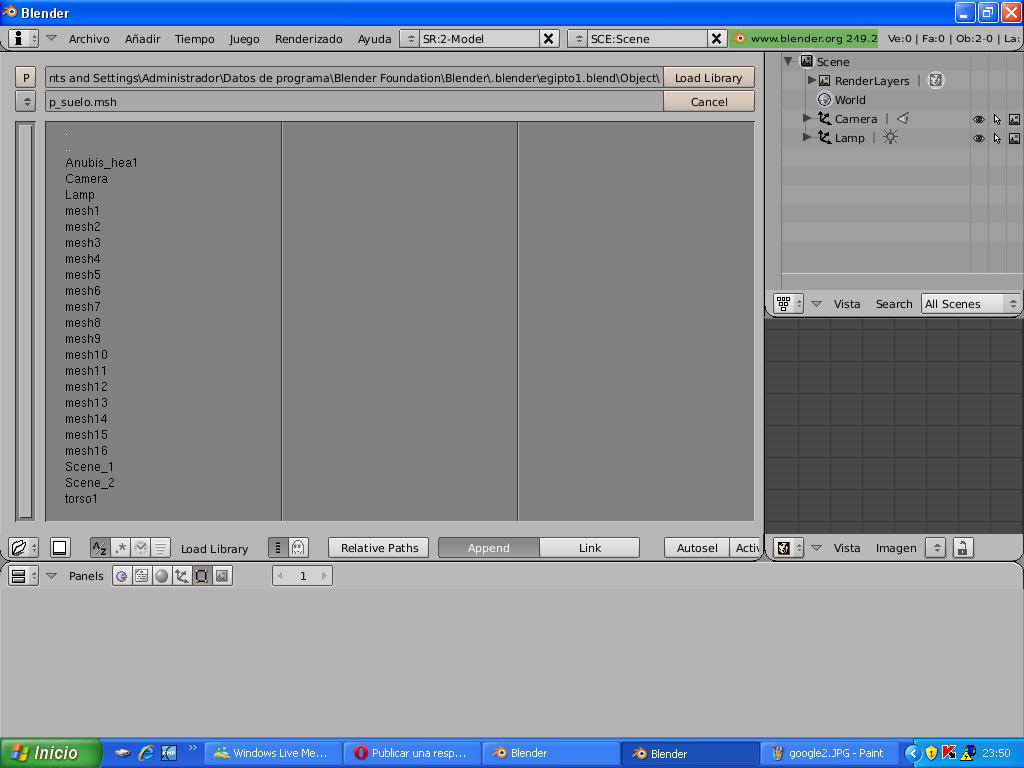
https://2img.net/h/i1258.photobucket.com/albums/ii537/themoviescinema/Tutoriales/Meter%20objetos%20de%20Google%203D%20a%20TM/5383364google3.jpg
De aqui solo nos sirven los mesh (como ya comente, segun el modelo puede traer 1 mesh o miles).
Ahora para abrirlo, seleccionamos con el "boton derecho" todos los mesh, puedes pinchar boton derecho y arrastrar hasta seleccionarlos todos, o bien pinchando boton derecho sobre cada mesh (esto segun el numero de mesh que traiga puede tardar un ratito)
Pero repito, solo los mesh, ninguna otra cosa que no sean los mesh
Bueno pues los seleccionamos y le damos al boton load library
Como vemos en los ejemplos uno trae solo 10 o 15 mesh, y el otro trae 59 X 8 (osea miles)
Ejemplo 1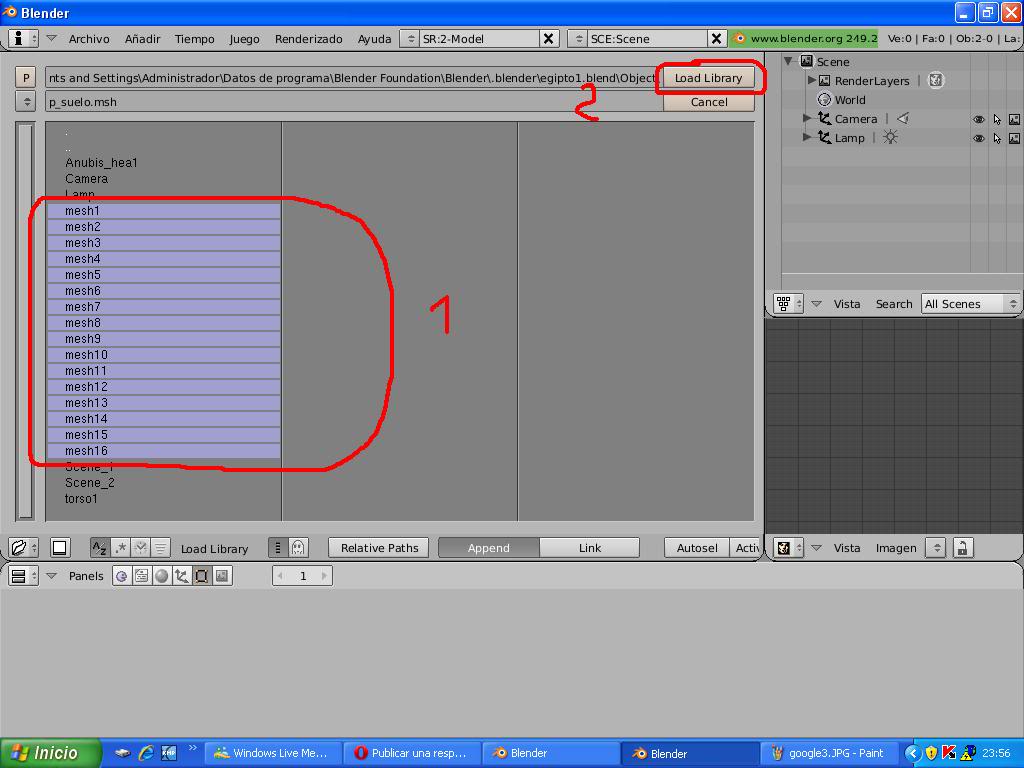
https://2img.net/h/i1258.photobucket.com/albums/ii537/themoviescinema/Tutoriales/Meter%20objetos%20de%20Google%203D%20a%20TM/5383386google4.jpg
Ejemplo 2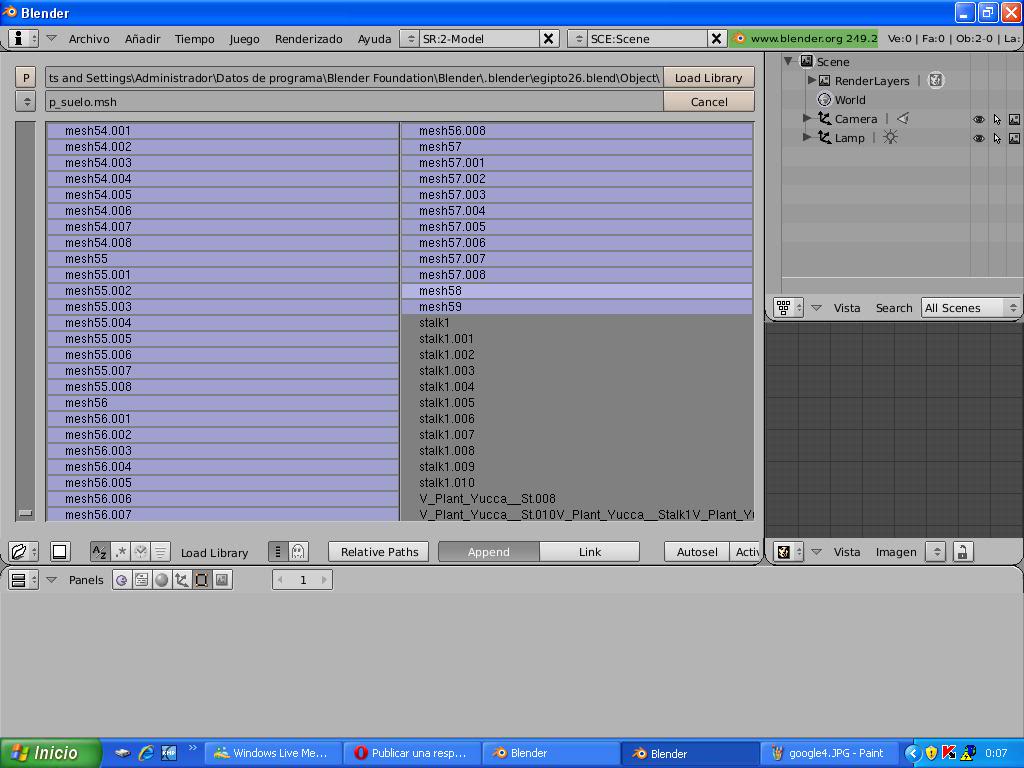
https://2img.net/h/i1258.photobucket.com/albums/ii537/themoviescinema/Tutoriales/Meter%20objetos%20de%20Google%203D%20a%20TM/5383426google5.jpg
4º Ya esta abierto como mesh y se puede editar (no como antes que estaba en escena)
Ahora puede que lo veamos en un tamaño desorbitado,, o bien que unas piezas vengan muy grandes y otras muy pequeñas o no vengan en su sitio (como en este ejemplo) o que en realidad el modelo deberia de traer mil columnas y solo trae una, o vienen las mil una encima de la otra.

https://2img.net/h/i1258.photobucket.com/albums/ii537/themoviescinema/Tutoriales/Meter%20objetos%20de%20Google%203D%20a%20TM/5383475google6.jpg
Ahora es cuando viene el trabajo de chinos. (PARA SEGUIR ADELANTE ES INDISPENSABLE TENER LA VENTANA OUTLINER )
5º Ahora tenemos que ponerlo todo en un tamaño mas o menos normal guiandonos por la malla de cuadros que trae blender.
Asi que lo seleccinamos todo y con la tecla "s" lo reducimos o agrandamos

https://2img.net/h/i1258.photobucket.com/albums/ii537/themoviescinema/Tutoriales/Meter%20objetos%20de%20Google%203D%20a%20TM/5383538google7.jpg
6º Ahora segun el modelo puede que una columna por ejemplo traiga mil mesh, por lo que vamos seleccionando cosas y juntandolas con control + j o bien vamos eliminando con x lo que no queramos (eso segun el modelo es mas facil ir seleccionando desde la pantalla o desde la ventana outliner)
Vemos el siguiente ejemplo, donde es una planta de helechos, donde cada hoja es un mesh distinto

https://2img.net/h/i1258.photobucket.com/albums/ii537/themoviescinema/Tutoriales/Meter%20objetos%20de%20Google%203D%20a%20TM/5383577google8.jpg
Aqui con todas las hojas ya seleccionadas, que son cientos de meshs, una vez seleccionadas todas pues le damos a ctrl + j , ya hemos simplificado mas de cien mesh.

https://2img.net/h/i1258.photobucket.com/albums/ii537/themoviescinema/Tutoriales/Meter%20objetos%20de%20Google%203D%20a%20TM/5383617google9.jpg
Esto ay que seguir haciendolo con todas las cosas segun el modelo como ya comente antes.
Otra forma de simplificar cosas es ir seleccinando las partes grandes y visibles del modelo y poniendolas ocultas dandole al boton del ojo al lado del mesh en la ventana outliner.
Una vez oculto todo lo que queremos del modelo que es lo visible podemos seleccionar todo lo demas y eliminarlo.
7º La manera de simplificar los mesh y juntarlos, lo haremos creando grupos de texturas para que todo sea mas facil.
Por ejemplo, si es una casa y viene todo independiente en cientos o miles de mesh, cojeremos y pegaremos unos mesh con otros dependiendo del color que va a tener al final, por ejemplo todo lo que sea madera lo juntamos y simplificamos en un solo mesh (ventanas, puertas, mesas, sillas, etc) vamos seleccionando todos esos mesh y los juntamos en un solo objeto.
Con el aluminio, igual,,,,,,, con las paredes igual, etc. etc.
Yo cuando convierto un modelo de estos lo simplifico hasta que solo me quedan 5 o 6 mesh ,como digo no guiaros por los objetos, si no por los grupos con la misma textura (eso hara mas facil el trabajo,,,, pero el que quiera hacerlo por objeto pues tambien se puede, solo que despues necesitara mas trabajo para el retexturado)
O incluso lo podeis simplificar juntando todos los mesh en uno solo para convertirlo mas facilmente al the movies, y una vez convertido pues separar los objetos bien en modo edicion en blender o independizar los objetos en el mapeo para retexturarlos.
8º Una vez simplificado el modelo en el menor numero de mesh posibles lo volvemos a guardar en formato .blend
Abrimos nuevo proyecto e importamos tantos mesh (del the movies) como mesh hayamos dejado en nuestro modelo, para que cada mesh lleve luego una textura diferente.
Una vez importados los msh (del the movies) le damos a file/append or link, buscamos nuestro nuevo archivo blend y seleccionamos los mesh que nos hayan quedado y los cargamos.
Ahora solo ay que pegar cada mesh de nuestro modelo con cada msh del juego y exportarlo como archivo msh del juego (esto esta explicado en otros tutoriales)
(tambien se puede hacer de objeto en objeto y asi crearlos como objetos independientes, y luego volver a juntarlos o dejarlos separados)
9º ya nos hemos quitado un peso de encima, pero segun el modelo, puede que aun quede un poco de trabajo de chinos.
Ahora lo instalamos en la carpeta mesh manualmente y luego abrimos el med.
(esto se hace, porque el 99% de los modelos tienen asociadas texturas que no son compatibles con el MED)
Una vez abierto el MED, le damos a crear nuevo prop y buscamos nuestro nuevo mesh.
Como veremos en la lista de textura puede que nos aparezcan decenas de texturas en jpg u otro formato (aunque en verdad estan ay sueltas, no estan asociada en ningun objeto, solo estan estorbando) pero el echo de que esten ay, dara error el juego y nos tirara al escritorio (creerme ) (ya existe solucion a esto purgando desde blender las texturas sueltas, mirar en el foro)
) (ya existe solucion a esto purgando desde blender las texturas sueltas, mirar en el foro)
Por lo cual ahora vamos a ir reemplezando las texturas jpg (o cualquier otra) por una cualquiera en formato dds que traiga el juego. (este paso como ya digo, es para que el modelo no de error en el juego, da igual la textura que sea)
Y eso es todo, ya tenemos nuestro nuevo modelo preparado para usar en el juego
PD: seguro que no te quedaron bien las texturas jajaja
como ya comente la mayoria de objetos necesitaran ser mapeados, cosa que se explica en su debido tutorial.
Pero lo importante es que ya hemos metido un nuevo modelo en el juego y que funciona perfecto, ya con mas paciencia lo perfeccionaremos.
PD2: como ya comente, para empezar seria bueno algun objeto facil que solo necesite un par de texturas, y simplificar todo el modelo en un solo mesh o 2, y luego con mas practica ir separandolos mejor en mas mesh y modelos mas complicados, pero lo importante es que tu primer intento funcione bien en el juego.
Una forma facil de hacer lo que te voy a explicar puede ser convertirlo a obj y que te lo separe por texturas, o grupos, o lo que tu quieras, y luego pegarlo a un msh como hacemos normalmente con el regotruco.
Pero no siempre da buenos resultados.
Yo voy a intentar explicar un poco por encima la forma en la que lo hago yo manualmente en blender, a veces es un trabajo de chinos, pero a mi me funciona bien, y es como he creado todos mis mods de egipto,,,,,,,,a ver si te funciona
Primero puedes entrar en la galeria 3d de google y descargarte cualquier modelo (de los miles de millones que ay) http://sketchup.google.com/3dwarehouse/ tiene que ser en dae (collada 1.4), algunos no vienen en ese formato y solo vienen en skepchup (si tienes ese programa lo puedes abrir alli, y exportarlo en obj u otro formato para meterlo al blender)
Segun el modelo que te descargues viene mapeado y con texturas o no,,,,,, alli ay modelos de muchos juegos de pc,(wow, etc.) esos si suelen traer el mapeo hecho y sus texturas buenas, los que vienen mal suelen ser los edificios de google earth.
1º Una vez descargado el modelo y descomprimido lo importamos a blender (cosa que suele tardar un buen rato segun el modelo) algunos vienen separados en miles de meshes. (por ejemplo un anillo que traiga mil meshes o por ejemplo una casa que solo traiga 2 meshes)

https://2img.net/h/i1258.photobucket.com/albums/ii537/themoviescinema/Tutoriales/Meter%20objetos%20de%20Google%203D%20a%20TM/42213551dae.jpg
Nos aparece una ventana muy rara, le damos para cambiar directorio y buscamos nuestro dae, y luego le damos a importar.
2º Una vez importado nuestro modelo en blender, le damos a guardar como y lo guardamos en formato .blend
PUEDE QUE CUANDO LO IMPORTEMOS NO VEAMOS NADA, DA IGUAL, NOSOTROS LO GUARDAMOS EN .BLEND*
* Los modelos en .dae son escenas (como si fuera una captura) las cuales vienen en un tamaño super grande y no estan centradas, por lo que escapan de nuestro campo de visión.
Aparte al venir como escenas no podemos editar los mesh, de ay que hagamos este paso de guardarlo.
3º Ahora tenemos que volver a abrir nuestro modelo (el que hemos guardado en blend) pero no le damos a abrir normal, lo vamos a abrir de la siguiente forma.
file/append or link

https://2img.net/h/i1258.photobucket.com/albums/ii537/themoviescinema/Tutoriales/Meter%20objetos%20de%20Google%203D%20a%20TM/5383330google1.jpg
Ahora buscamos donde guardamos nuestro archivo .blend y pulsamos sobre el y nos sale la siguiente ventana, donde pulsamos objetc

https://2img.net/h/i1258.photobucket.com/albums/ii537/themoviescinema/Tutoriales/Meter%20objetos%20de%20Google%203D%20a%20TM/5383356google2.jpg
Ahora nos sale una ventana con muchas cosas (camera, mesh, scene, etc.)
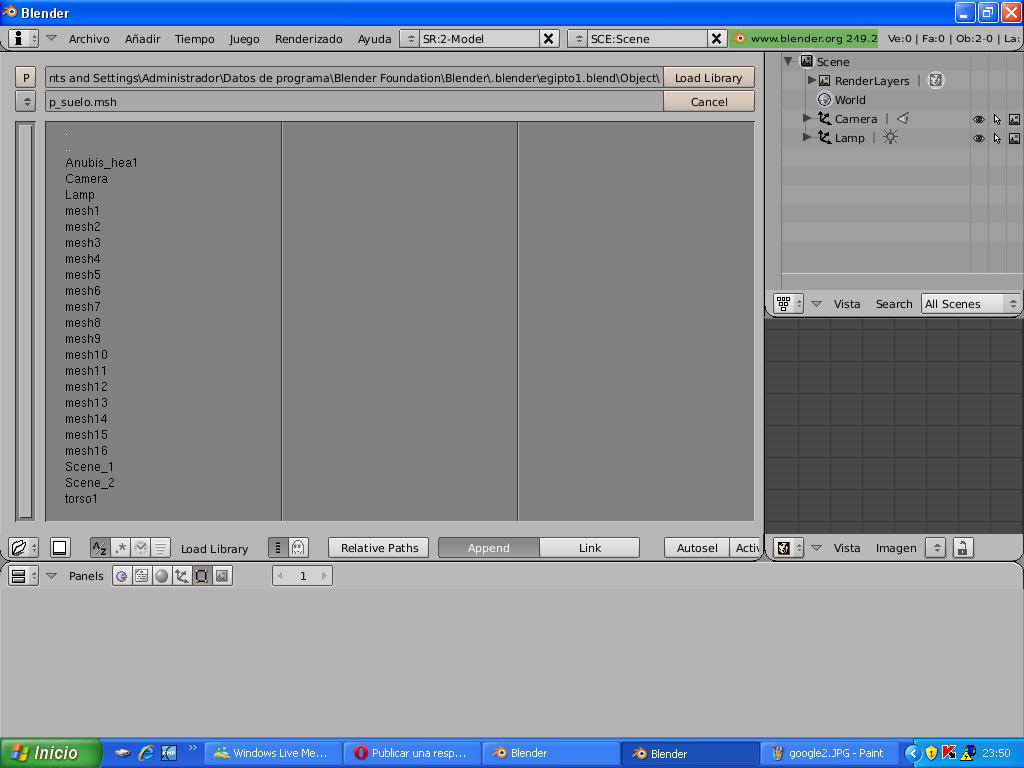
https://2img.net/h/i1258.photobucket.com/albums/ii537/themoviescinema/Tutoriales/Meter%20objetos%20de%20Google%203D%20a%20TM/5383364google3.jpg
De aqui solo nos sirven los mesh (como ya comente, segun el modelo puede traer 1 mesh o miles).
Ahora para abrirlo, seleccionamos con el "boton derecho" todos los mesh, puedes pinchar boton derecho y arrastrar hasta seleccionarlos todos, o bien pinchando boton derecho sobre cada mesh (esto segun el numero de mesh que traiga puede tardar un ratito)
Pero repito, solo los mesh, ninguna otra cosa que no sean los mesh
Bueno pues los seleccionamos y le damos al boton load library
Como vemos en los ejemplos uno trae solo 10 o 15 mesh, y el otro trae 59 X 8 (osea miles)
Ejemplo 1
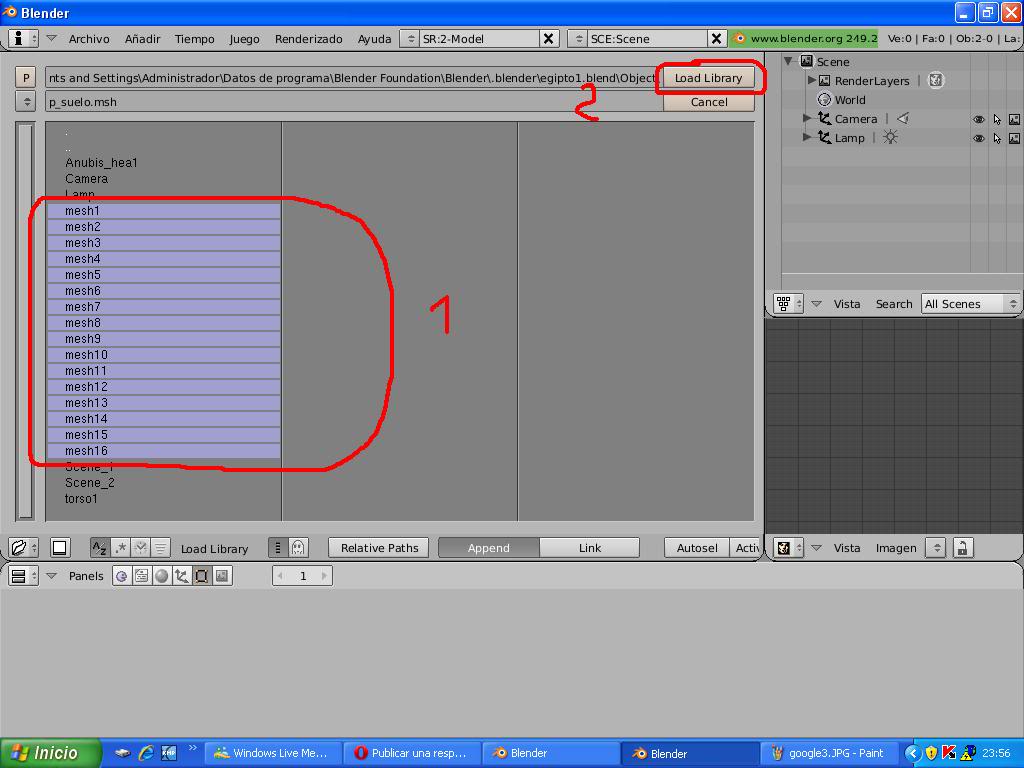
https://2img.net/h/i1258.photobucket.com/albums/ii537/themoviescinema/Tutoriales/Meter%20objetos%20de%20Google%203D%20a%20TM/5383386google4.jpg
Ejemplo 2
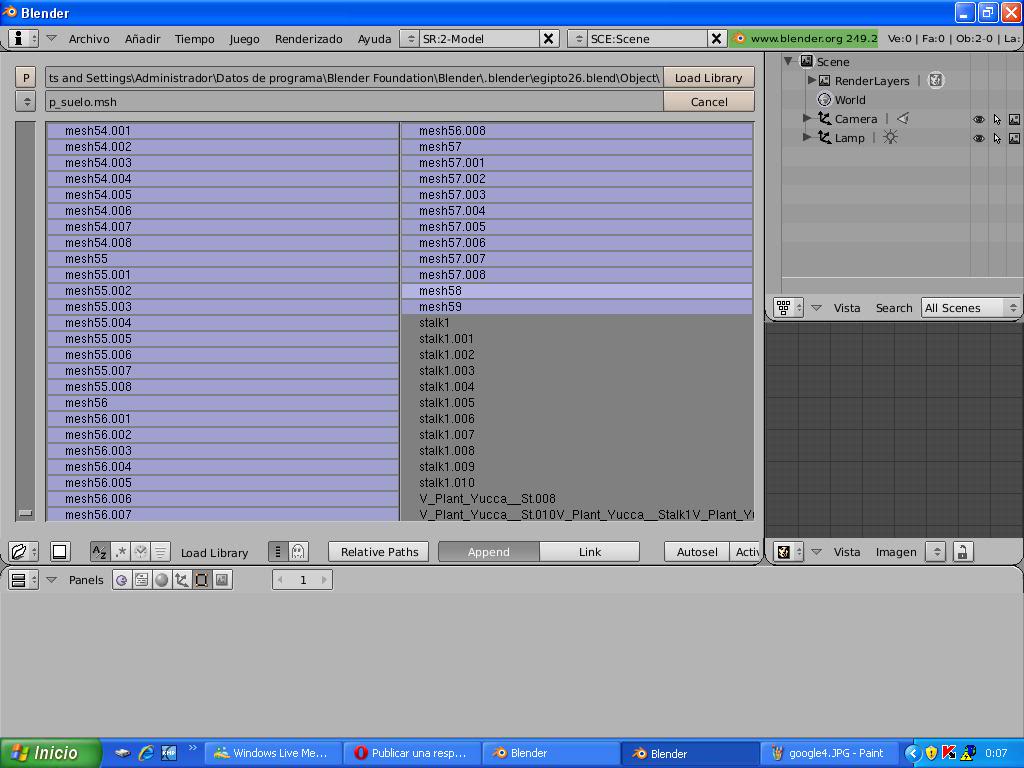
https://2img.net/h/i1258.photobucket.com/albums/ii537/themoviescinema/Tutoriales/Meter%20objetos%20de%20Google%203D%20a%20TM/5383426google5.jpg
4º Ya esta abierto como mesh y se puede editar (no como antes que estaba en escena)
Ahora puede que lo veamos en un tamaño desorbitado,, o bien que unas piezas vengan muy grandes y otras muy pequeñas o no vengan en su sitio (como en este ejemplo) o que en realidad el modelo deberia de traer mil columnas y solo trae una, o vienen las mil una encima de la otra.

https://2img.net/h/i1258.photobucket.com/albums/ii537/themoviescinema/Tutoriales/Meter%20objetos%20de%20Google%203D%20a%20TM/5383475google6.jpg
Ahora es cuando viene el trabajo de chinos. (PARA SEGUIR ADELANTE ES INDISPENSABLE TENER LA VENTANA OUTLINER )
5º Ahora tenemos que ponerlo todo en un tamaño mas o menos normal guiandonos por la malla de cuadros que trae blender.
Asi que lo seleccinamos todo y con la tecla "s" lo reducimos o agrandamos

https://2img.net/h/i1258.photobucket.com/albums/ii537/themoviescinema/Tutoriales/Meter%20objetos%20de%20Google%203D%20a%20TM/5383538google7.jpg
6º Ahora segun el modelo puede que una columna por ejemplo traiga mil mesh, por lo que vamos seleccionando cosas y juntandolas con control + j o bien vamos eliminando con x lo que no queramos (eso segun el modelo es mas facil ir seleccionando desde la pantalla o desde la ventana outliner)
Vemos el siguiente ejemplo, donde es una planta de helechos, donde cada hoja es un mesh distinto

https://2img.net/h/i1258.photobucket.com/albums/ii537/themoviescinema/Tutoriales/Meter%20objetos%20de%20Google%203D%20a%20TM/5383577google8.jpg
Aqui con todas las hojas ya seleccionadas, que son cientos de meshs, una vez seleccionadas todas pues le damos a ctrl + j , ya hemos simplificado mas de cien mesh.

https://2img.net/h/i1258.photobucket.com/albums/ii537/themoviescinema/Tutoriales/Meter%20objetos%20de%20Google%203D%20a%20TM/5383617google9.jpg
Esto ay que seguir haciendolo con todas las cosas segun el modelo como ya comente antes.
Otra forma de simplificar cosas es ir seleccinando las partes grandes y visibles del modelo y poniendolas ocultas dandole al boton del ojo al lado del mesh en la ventana outliner.
Una vez oculto todo lo que queremos del modelo que es lo visible podemos seleccionar todo lo demas y eliminarlo.
7º La manera de simplificar los mesh y juntarlos, lo haremos creando grupos de texturas para que todo sea mas facil.
Por ejemplo, si es una casa y viene todo independiente en cientos o miles de mesh, cojeremos y pegaremos unos mesh con otros dependiendo del color que va a tener al final, por ejemplo todo lo que sea madera lo juntamos y simplificamos en un solo mesh (ventanas, puertas, mesas, sillas, etc) vamos seleccionando todos esos mesh y los juntamos en un solo objeto.
Con el aluminio, igual,,,,,,, con las paredes igual, etc. etc.
Yo cuando convierto un modelo de estos lo simplifico hasta que solo me quedan 5 o 6 mesh ,como digo no guiaros por los objetos, si no por los grupos con la misma textura (eso hara mas facil el trabajo,,,, pero el que quiera hacerlo por objeto pues tambien se puede, solo que despues necesitara mas trabajo para el retexturado)
O incluso lo podeis simplificar juntando todos los mesh en uno solo para convertirlo mas facilmente al the movies, y una vez convertido pues separar los objetos bien en modo edicion en blender o independizar los objetos en el mapeo para retexturarlos.
8º Una vez simplificado el modelo en el menor numero de mesh posibles lo volvemos a guardar en formato .blend
Abrimos nuevo proyecto e importamos tantos mesh (del the movies) como mesh hayamos dejado en nuestro modelo, para que cada mesh lleve luego una textura diferente.
Una vez importados los msh (del the movies) le damos a file/append or link, buscamos nuestro nuevo archivo blend y seleccionamos los mesh que nos hayan quedado y los cargamos.
Ahora solo ay que pegar cada mesh de nuestro modelo con cada msh del juego y exportarlo como archivo msh del juego (esto esta explicado en otros tutoriales)
(tambien se puede hacer de objeto en objeto y asi crearlos como objetos independientes, y luego volver a juntarlos o dejarlos separados)
9º ya nos hemos quitado un peso de encima, pero segun el modelo, puede que aun quede un poco de trabajo de chinos.
Ahora lo instalamos en la carpeta mesh manualmente y luego abrimos el med.
(esto se hace, porque el 99% de los modelos tienen asociadas texturas que no son compatibles con el MED)
Una vez abierto el MED, le damos a crear nuevo prop y buscamos nuestro nuevo mesh.
Como veremos en la lista de textura puede que nos aparezcan decenas de texturas en jpg u otro formato (aunque en verdad estan ay sueltas, no estan asociada en ningun objeto, solo estan estorbando) pero el echo de que esten ay, dara error el juego y nos tirara al escritorio (creerme
 ) (ya existe solucion a esto purgando desde blender las texturas sueltas, mirar en el foro)
) (ya existe solucion a esto purgando desde blender las texturas sueltas, mirar en el foro)Por lo cual ahora vamos a ir reemplezando las texturas jpg (o cualquier otra) por una cualquiera en formato dds que traiga el juego. (este paso como ya digo, es para que el modelo no de error en el juego, da igual la textura que sea)
Y eso es todo, ya tenemos nuestro nuevo modelo preparado para usar en el juego

PD: seguro que no te quedaron bien las texturas jajaja

como ya comente la mayoria de objetos necesitaran ser mapeados, cosa que se explica en su debido tutorial.
Pero lo importante es que ya hemos metido un nuevo modelo en el juego y que funciona perfecto, ya con mas paciencia lo perfeccionaremos.
PD2: como ya comente, para empezar seria bueno algun objeto facil que solo necesite un par de texturas, y simplificar todo el modelo en un solo mesh o 2, y luego con mas practica ir separandolos mejor en mas mesh y modelos mas complicados, pero lo importante es que tu primer intento funcione bien en el juego.

Última edición por Regolero el Lun 25 Jun 2012, 22:55, editado 1 vez

Regolero- Alcaide
- Rol : Director
Mensajes : 10953
Fecha de inscripción : 17/08/2010
Localización : Sevilla
. : . :
. :  . :
. : 
 Re: Tutorial Convertir modelos 3d de la galería google 3d a TM
Re: Tutorial Convertir modelos 3d de la galería google 3d a TM
Yo aca tengo cantidad de dudas, trasteando en dcmodding me encontre un programa que se llama sketchup, con el cual puedes bajar una cantidad barbara de modelos 3d, los bajas como archivo de goolge earth, bien, cuando lo meto a blender (cosa que tarda una barbaridad) y trato de unirlo con un mesh TM no se vuelven uno solo, el archivo que baje (una casa) tiene cntidad de vertices, mi pregunta es ¿antes de pegarlo al mesh tengo que convertirlo en .obj? ¿como le hago para mapear las texturas? ¿tengo que cambiar el tamaño del modelo o asi lo dejo?

Fincher- Ayudante
- Mensajes : 1538
Fecha de inscripción : 17/08/2010
Localización : NIlbog
. :
 Re: Tutorial Convertir modelos 3d de la galería google 3d a TM
Re: Tutorial Convertir modelos 3d de la galería google 3d a TM
Esto es lo mismo que el primer post
- Spoiler:
- Tutorial Meter modelos 3d de la galería google 3d
Una forma facil de hacer lo que te voy a explicar puede ser convertirlo a obj y que te lo separe por texturas, o grupos, o lo que tu quieras, y luego pegarlo a un msh como hacemos normalmente con el regotruco.
Pero no siempre da buenos resultados.
Yo voy a intentar explicar un poco por encima la forma en la que lo hago yo manualmente en blender, a veces es un trabajo de chinos, pero a mi me funciona bien, y es como he creado todos mis mods de egipto,,,,,,,,a ver si te funciona
Primero puedes entrar en la galeria 3d de google y descargarte cualquier modelo (de los miles de millones que ay) http://sketchup.google.com/3dwarehouse/ tiene que ser en dae (collada 1.4), algunos no vienen en ese formato y solo vienen en skepchup (si tienes ese programa lo puedes abrir alli, y exportarlo en obj u otro formato para meterlo al blender)
Segun el modelo que te descargues viene mapeado y con texturas o no,,,,,, alli ay modelos de muchos juegos de pc,(wow, etc.) esos si suelen traer el mapeo hecho y sus texturas buenas, los que vienen mal suelen ser los edificios de google earth.
1º Una vez descargado el modelo y descomprimido lo importamos a blender (cosa que suele tardar un buen rato segun el modelo) algunos vienen separados en miles de meshes. (por ejemplo un anillo que traiga mil meshes o por ejemplo una casa que solo traiga 2 meshes)
https://2img.net/h/i1258.photobucket.com/albums/ii537/themoviescinema/Tutoriales/Meter%20objetos%20de%20Google%203D%20a%20TM/42213551dae.jpg
Nos aparece una ventana muy rara, le damos para cambiar directorio y buscamos nuestro dae, y luego le damos a importar.
2º Una vez importado nuestro modelo en blender, le damos a guardar como y lo guardamos en formato .blend
PUEDE QUE CUANDO LO IMPORTEMOS NO VEAMOS NADA, DA IGUAL, NOSOTROS LO GUARDAMOS EN .BLEND*
* Los modelos en .dae son escenas (como si fuera una captura) las cuales vienen en un tamaño super grande y no estan centradas, por lo que escapan de nuestro campo de visión.
Aparte al venir como escenas no podemos editar los mesh, de ay que hagamos este paso de guardarlo.
3º Ahora tenemos que volver a abrir nuestro modelo (el que hemos guardado en blend) pero no le damos a abrir normal, lo vamos a abrir de la siguiente forma.
file/append or link
https://2img.net/h/i1258.photobucket.com/albums/ii537/themoviescinema/Tutoriales/Meter%20objetos%20de%20Google%203D%20a%20TM/5383330google1.jpg
Ahora buscamos donde guardamos nuestro archivo .blend y pulsamos sobre el y nos sale la siguiente ventana, donde pulsamos objetc
https://2img.net/h/i1258.photobucket.com/albums/ii537/themoviescinema/Tutoriales/Meter%20objetos%20de%20Google%203D%20a%20TM/5383356google2.jpg
Ahora nos sale una ventana con muchas cosas (camera, mesh, scene, etc.)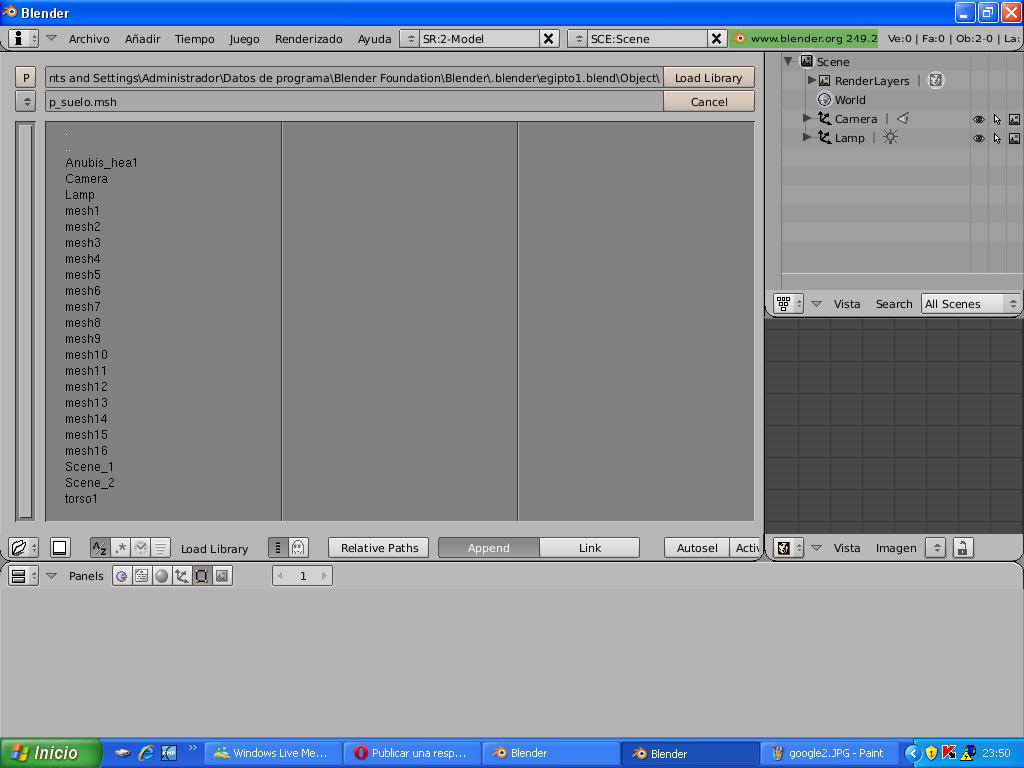
https://2img.net/h/i1258.photobucket.com/albums/ii537/themoviescinema/Tutoriales/Meter%20objetos%20de%20Google%203D%20a%20TM/5383364google3.jpg
De aqui solo nos sirven los mesh (como ya comente, segun el modelo puede traer 1 mesh o miles).
Ahora para abrirlo, seleccionamos con el "boton derecho" todos los mesh, puedes pinchar boton derecho y arrastrar hasta seleccionarlos todos, o bien pinchando boton derecho sobre cada mesh (esto segun el numero de mesh que traiga puede tardar un ratito)
Pero repito, solo los mesh, ninguna otra cosa que no sean los mesh
Bueno pues los seleccionamos y le damos al boton load library
Como vemos en los ejemplos uno trae solo 10 o 15 mesh, y el otro trae 59 X 8 (osea miles)
Ejemplo 1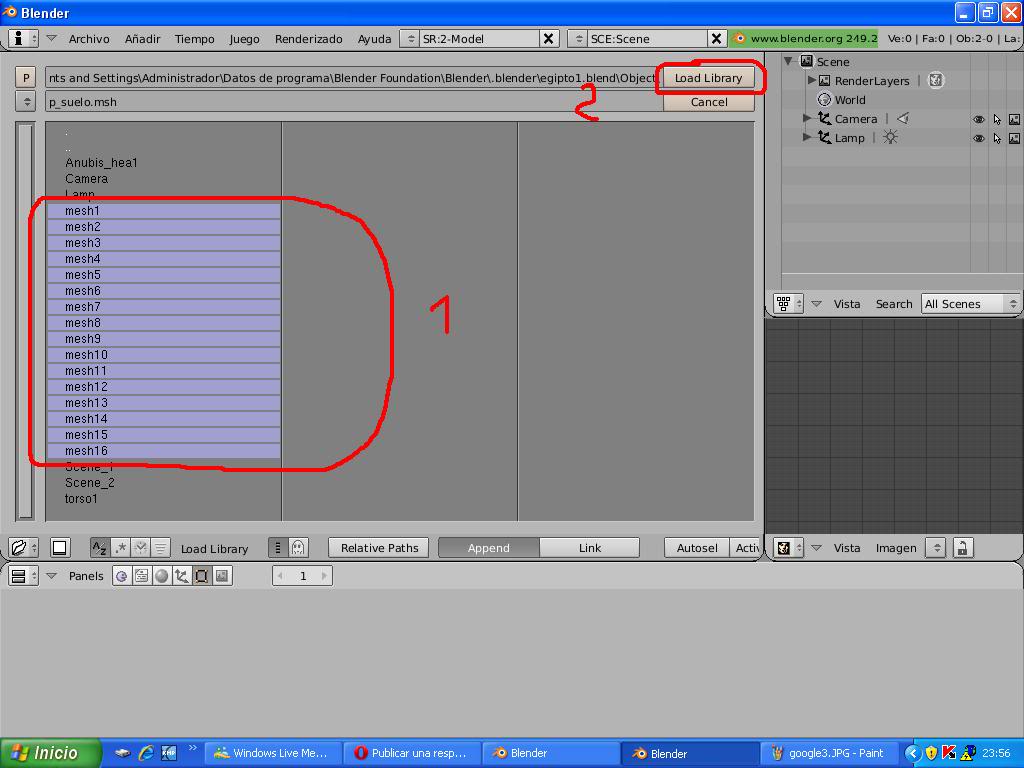
https://2img.net/h/i1258.photobucket.com/albums/ii537/themoviescinema/Tutoriales/Meter%20objetos%20de%20Google%203D%20a%20TM/5383386google4.jpg
Ejemplo 2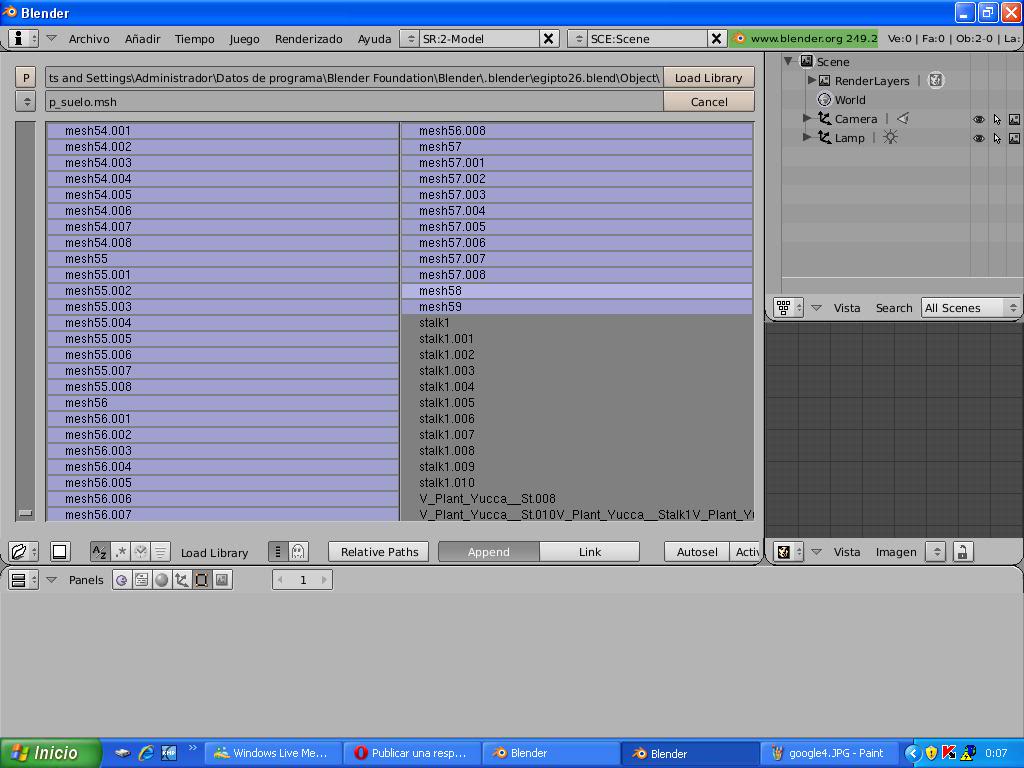
https://2img.net/h/i1258.photobucket.com/albums/ii537/themoviescinema/Tutoriales/Meter%20objetos%20de%20Google%203D%20a%20TM/5383426google5.jpg
4º Ya esta abierto como mesh y se puede editar (no como antes que estaba en escena)
Ahora puede que lo veamos en un tamaño desorbitado,, o bien que unas piezas vengan muy grandes y otras muy pequeñas o no vengan en su sitio (como en este ejemplo) o que en realidad el modelo deberia de traer mil columnas y solo trae una, o vienen las mil una encima de la otra.
https://2img.net/h/i1258.photobucket.com/albums/ii537/themoviescinema/Tutoriales/Meter%20objetos%20de%20Google%203D%20a%20TM/5383475google6.jpg
Ahora es cuando viene el trabajo de chinos. (PARA SEGUIR ADELANTE ES INDISPENSABLE TENER LA VENTANA OUTLINER )
5º Ahora tenemos que ponerlo todo en un tamaño mas o menos normal guiandonos por la malla de cuadros que trae blender.
Asi que lo seleccinamos todo y con la tecla "s" lo reducimos o agrandamos
https://2img.net/h/i1258.photobucket.com/albums/ii537/themoviescinema/Tutoriales/Meter%20objetos%20de%20Google%203D%20a%20TM/5383538google7.jpg
6º Ahora segun el modelo puede que una columna por ejemplo traiga mil mesh, por lo que vamos seleccionando cosas y juntandolas con control + j o bien vamos eliminando con x lo que no queramos (eso segun el modelo es mas facil ir seleccionando desde la pantalla o desde la ventana outliner)
Vemos el siguiente ejemplo, donde es una planta de helechos, donde cada hoja es un mesh distinto
https://2img.net/h/i1258.photobucket.com/albums/ii537/themoviescinema/Tutoriales/Meter%20objetos%20de%20Google%203D%20a%20TM/5383577google8.jpg
Aqui con todas las hojas ya seleccionadas, que son cientos de meshs, una vez seleccionadas todas pues le damos a ctrl + j , ya hemos simplificado mas de cien mesh.
https://2img.net/h/i1258.photobucket.com/albums/ii537/themoviescinema/Tutoriales/Meter%20objetos%20de%20Google%203D%20a%20TM/5383617google9.jpg
Esto ay que seguir haciendolo con todas las cosas segun el modelo como ya comente antes.
Otra forma de simplificar cosas es ir seleccinando las partes grandes y visibles del modelo y poniendolas ocultas dandole al boton del ojo al lado del mesh en la ventana outliner.
Una vez oculto todo lo que queremos del modelo que es lo visible podemos seleccionar todo lo demas y eliminarlo.
7º La manera de simplificar los mesh y juntarlos, lo haremos creando grupos de texturas para que todo sea mas facil.
Por ejemplo, si es una casa y viene todo independiente en cientos o miles de mesh, cojeremos y pegaremos unos mesh con otros dependiendo del color que va a tener al final, por ejemplo todo lo que sea madera lo juntamos y simplificamos en un solo mesh (ventanas, puertas, mesas, sillas, etc) vamos seleccionando todos esos mesh y los juntamos en un solo objeto.
Con el aluminio, igual,,,,,,, con las paredes igual, etc. etc.
Yo cuando convierto un modelo de estos lo simplifico hasta que solo me quedan 5 o 6 mesh ,como digo no guiaros por los objetos, si no por los grupos con la misma textura (eso hara mas facil el trabajo,,,, pero el que quiera hacerlo por objeto pues tambien se puede, solo que despues necesitara mas trabajo para el retexturado)
O incluso lo podeis simplificar juntando todos los mesh en uno solo para convertirlo mas facilmente al the movies, y una vez convertido pues separar los objetos bien en modo edicion en blender o independizar los objetos en el mapeo para retexturarlos.
8º Una vez simplificado el modelo en el menor numero de mesh posibles lo volvemos a guardar en formato .blend
Abrimos nuevo proyecto e importamos tantos mesh (del the movies) como mesh hayamos dejado en nuestro modelo, para que cada mesh lleve luego una textura diferente.
Una vez importados los msh (del the movies) le damos a file/append or link, buscamos nuestro nuevo archivo blend y seleccionamos los mesh que nos hayan quedado y los cargamos.
Ahora solo ay que pegar cada mesh de nuestro modelo con cada msh del juego y exportarlo como archivo msh del juego (esto esta explicado en otros tutoriales)
(tambien se puede hacer de objeto en objeto y asi crearlos como objetos independientes, y luego volver a juntarlos o dejarlos separados)
9º ya nos hemos quitado un peso de encima, pero segun el modelo, puede que aun quede un poco de trabajo de chinos.
Ahora lo instalamos en la carpeta mesh manualmente y luego abrimos el med.
(esto se hace, porque el 99% de los modelos tienen asociadas texturas que no son compatibles con el MED)
Una vez abierto el MED, le damos a crear nuevo prop y buscamos nuestro nuevo mesh.
Como veremos en la lista de textura puede que nos aparezcan decenas de texturas en jpg u otro formato (aunque en verdad estan ay sueltas, no estan asociada en ningun objeto, solo estan estorbando) pero el echo de que esten ay, dara error el juego y nos tirara al escritorio (creerme ) (ya existe solucion a esto purgando desde blender las texturas sueltas, mirar en el foro)
) (ya existe solucion a esto purgando desde blender las texturas sueltas, mirar en el foro)
Por lo cual ahora vamos a ir reemplezando las texturas jpg (o cualquier otra) por una cualquiera en formato dds que traiga el juego. (este paso como ya digo, es para que el modelo no de error en el juego, da igual la textura que sea)
Y eso es todo, ya tenemos nuestro nuevo modelo preparado para usar en el juego
PD: seguro que no te quedaron bien las texturas jajaja
como ya comente la mayoria de objetos necesitaran ser mapeados, cosa que se explica en su debido tutorial.
Pero lo importante es que ya hemos metido un nuevo modelo en el juego y que funciona perfecto, ya con mas paciencia lo perfeccionaremos.
PD2: como ya comente, para empezar seria bueno algun objeto facil que solo necesite un par de texturas, y simplificar todo el modelo en un solo mesh o 2, y luego con mas practica ir separandolos mejor en mas mesh y modelos mas complicados, pero lo importante es que tu primer intento funcione bien en el juego.
Última edición por Regolero el Lun 25 Jun 2012, 22:53, editado 2 veces

Regolero- Alcaide
- Rol : Director
Mensajes : 10953
Fecha de inscripción : 17/08/2010
Localización : Sevilla
. : . :
. :  . :
. : 
 Re: Tutorial Convertir modelos 3d de la galería google 3d a TM
Re: Tutorial Convertir modelos 3d de la galería google 3d a TM
Esa era mas o menos la idea que tenia (pegar todos los mesh con crtl+j), ¿no funcionaran las texturas si se convierten a DDS?, por lo que he estado leyendo en un foro de modelos 3d las texturas ya traen una ruta que las asocia al modelo, ¿crees que esta ruta se pierdan con la conversion?. Ya me pondre en ello, ahora mismo estoy haciendo una pistola con silenciador para el expediente 39, terminando lo intentare.
Gracias!!!!!!!!!!!!
Gracias!!!!!!!!!!!!

Fincher- Ayudante
- Mensajes : 1538
Fecha de inscripción : 17/08/2010
Localización : NIlbog
. :
 Re: Tutorial Convertir modelos 3d de la galería google 3d a TM
Re: Tutorial Convertir modelos 3d de la galería google 3d a TM
cuando lo pegamos a un msh (del juego) ese objeto nuevo coje la textura del mesh del juego, pero sigue apareciendo asociada a ese objeto la anterior textura aunque la haya perdido (de ay lo de tener que cambiar luego todas las texturas en el med)
como te digo la mayoria de modelos no trae texturas, y si trae algunas son malas y no sirven (salvo como te comente los modelos de juegos, y pocos mas)
si es un modelo de juego traera una unica textura (igual que en tm) y vendra mapeado, por lo que deberias de convertir el modelo en tantas partes como texturas traiga, si solo trae una pues todo en un mismo msh,,,,,,,,, por lo que conviertiendo la textura original a dds si funciona (para mejor muestra mis monstruos de wow con las texturas originales del juego)
pero como te comento, la mayoria de objetos no trae texturas ni mapeo (eso es lo que mas jode y lo que mas trabajo cuesta)
como ya te dije, a ver si tengo un hueco y os explico como mapear desde blender, y luego vemos como creamos nuestras nuevas texturas sobre el mapeo (aunque yo para egipto no cree ninguna textura nueva, tal como mapeaba le iba asociando texturas de madera donde es madera, oro donde es oro, etc. con las texturas que trae el mismo juego desde med)
de momento puedes ir convirtiendo modelos y adelantando trabajo aunque esten mal las texturas, como dije, lo mas importante es que funcionen en el juego, ya mas adelante los perfeccionamos mapeandolos, etc.
como te digo la mayoria de modelos no trae texturas, y si trae algunas son malas y no sirven (salvo como te comente los modelos de juegos, y pocos mas)
si es un modelo de juego traera una unica textura (igual que en tm) y vendra mapeado, por lo que deberias de convertir el modelo en tantas partes como texturas traiga, si solo trae una pues todo en un mismo msh,,,,,,,,, por lo que conviertiendo la textura original a dds si funciona (para mejor muestra mis monstruos de wow con las texturas originales del juego)
pero como te comento, la mayoria de objetos no trae texturas ni mapeo (eso es lo que mas jode y lo que mas trabajo cuesta)

como ya te dije, a ver si tengo un hueco y os explico como mapear desde blender, y luego vemos como creamos nuestras nuevas texturas sobre el mapeo (aunque yo para egipto no cree ninguna textura nueva, tal como mapeaba le iba asociando texturas de madera donde es madera, oro donde es oro, etc. con las texturas que trae el mismo juego desde med)
de momento puedes ir convirtiendo modelos y adelantando trabajo aunque esten mal las texturas, como dije, lo mas importante es que funcionen en el juego, ya mas adelante los perfeccionamos mapeandolos, etc.


Regolero- Alcaide
- Rol : Director
Mensajes : 10953
Fecha de inscripción : 17/08/2010
Localización : Sevilla
. : . :
. :  . :
. : 
 Re: Tutorial Convertir modelos 3d de la galería google 3d a TM
Re: Tutorial Convertir modelos 3d de la galería google 3d a TM
Rego, que me estoy volviendo loco y todo por una tonteria, hice una base militar que me quedo mas o menos, el problema es que no puedo exportar, checando el The movies preflight me dice que es porque mis gripos de mesh no tienen grupo ni empty, ya los agregue y aun asi el maldito blender insiste con un monton de tonterias, que si el nombre de los grupos no es el mismo, que si el empty no pertence a ningun grupo (siendo que lo acabo de agregar a uno  ) ¿como carajos le hago?
) ¿como carajos le hago?
 ) ¿como carajos le hago?
) ¿como carajos le hago? 
Fincher- Ayudante
- Mensajes : 1538
Fecha de inscripción : 17/08/2010
Localización : NIlbog
. :
 Re: Tutorial Convertir modelos 3d de la galería google 3d a TM
Re: Tutorial Convertir modelos 3d de la galería google 3d a TM
bueno me pillas un poco fuera de juego, ademas como ya te comente yo jamas use el chequeador ese.
el problema creo que lo tienes segun intuyo en que no le asiganste grupo al empty.
pincha control y sobre el empty y ponle un nombre al empty. por ejemplo 00.00 y tienes que hacer igual que cuando pegamos cosas con esqueleto desde el append or link,
te explico
tenemos nuestro empty, ctrl + clic encima y lo renombramos por 00.00

ahora le damos al icono de las flechitas, al boton añadir a grupo, y le damos a nuevo grupo

ahora le ponemos de nombre al nuevo grupo el nombre de nuestro empty 00.00

ya tenemos nuestro empty con un grupo,,,,,, ahora cojemos y seleccionamos nuestro objeto, nos fijamos que este pulsado el boton de las flechitas , le damos a añadir a grupo y seleccionamos el de nuestro empty 00.00

ya tenemos nuestro objeto dentro del grupo del empty, ahora procedemos a emparentar nuestro objeto con el empty con el ctr+p y listo, ya esta todo perfecto.
ahora si queremos metemos todos los objetos dentro del mismo empty o creamos un empty nuevo y le ponemos de nombre 00.01 y hacemos el mismo proceso, pero creamos grupo nuevo con el nombre del nuevo empty 00.01
espero que sea eso a lo que te refieres.
el problema creo que lo tienes segun intuyo en que no le asiganste grupo al empty.
pincha control y sobre el empty y ponle un nombre al empty. por ejemplo 00.00 y tienes que hacer igual que cuando pegamos cosas con esqueleto desde el append or link,
te explico
tenemos nuestro empty, ctrl + clic encima y lo renombramos por 00.00

ahora le damos al icono de las flechitas, al boton añadir a grupo, y le damos a nuevo grupo

ahora le ponemos de nombre al nuevo grupo el nombre de nuestro empty 00.00

ya tenemos nuestro empty con un grupo,,,,,, ahora cojemos y seleccionamos nuestro objeto, nos fijamos que este pulsado el boton de las flechitas , le damos a añadir a grupo y seleccionamos el de nuestro empty 00.00

ya tenemos nuestro objeto dentro del grupo del empty, ahora procedemos a emparentar nuestro objeto con el empty con el ctr+p y listo, ya esta todo perfecto.
ahora si queremos metemos todos los objetos dentro del mismo empty o creamos un empty nuevo y le ponemos de nombre 00.01 y hacemos el mismo proceso, pero creamos grupo nuevo con el nombre del nuevo empty 00.01
espero que sea eso a lo que te refieres.

Regolero- Alcaide
- Rol : Director
Mensajes : 10953
Fecha de inscripción : 17/08/2010
Localización : Sevilla
. : . :
. :  . :
. : 
 Re: Tutorial Convertir modelos 3d de la galería google 3d a TM
Re: Tutorial Convertir modelos 3d de la galería google 3d a TM
Al fin pude hacer todo, ahora lo malo, me quedo una cosa horrible como esta:

¿Como le hago para que agarre color? ya cambie las texturas por dds, pero ni se nota

¿Como le hago para que agarre color? ya cambie las texturas por dds, pero ni se nota


Fincher- Ayudante
- Mensajes : 1538
Fecha de inscripción : 17/08/2010
Localización : NIlbog
. :
 Re: Tutorial Convertir modelos 3d de la galería google 3d a TM
Re: Tutorial Convertir modelos 3d de la galería google 3d a TM
bueno ahora mismo tu objeto a cojido las texturas de los msh a los que lo pegaste, ahora lo que tienes que hacer es retexturar normalmente.
puede pasar que si es un objeto skeptchup tengas que mapearlo, te daras cuenta si lo necesita, si el objeto se ve a cuadraditos, cosa que te debo tutorial
puede pasar que si es un objeto skeptchup tengas que mapearlo, te daras cuenta si lo necesita, si el objeto se ve a cuadraditos, cosa que te debo tutorial


Regolero- Alcaide
- Rol : Director
Mensajes : 10953
Fecha de inscripción : 17/08/2010
Localización : Sevilla
. : . :
. :  . :
. : 
 Re: Tutorial Convertir modelos 3d de la galería google 3d a TM
Re: Tutorial Convertir modelos 3d de la galería google 3d a TM
Gracias rego, al ratito pruebo lo de la retextura, por otro lado estoy probando mapear con blender, pero es un rollo. 


Fincher- Ayudante
- Mensajes : 1538
Fecha de inscripción : 17/08/2010
Localización : NIlbog
. :
Página 1 de 7. • 1, 2, 3, 4, 5, 6, 7 
 Temas similares
Temas similares» Tutorial FBX Converter 2013 para convertir modelos 3d en .FBX a .OBJ
» Tutorial Conversión de modelos 3D desde Sketchfab
» NUEVO Tutorial: Convertir objetos 3d a The movies.
» Tutorial Convertir actor personalizado en Starmaker en prop
» Tutorial MED: CONVERTIR EN PROPS TODOS LOS OBJETOS DEL JUEGO
» Tutorial Conversión de modelos 3D desde Sketchfab
» NUEVO Tutorial: Convertir objetos 3d a The movies.
» Tutorial Convertir actor personalizado en Starmaker en prop
» Tutorial MED: CONVERTIR EN PROPS TODOS LOS OBJETOS DEL JUEGO
Página 1 de 7.
Permisos de este foro:
No puedes responder a temas en este foro.|
|
|















